504 게이트웨이 시간 초과 오류를 수정하는 방법?
게시 됨: 2022-05-17사이트 방문자이자 웹 사이트 소유자로서 사이트에서 오류를 경험하는 것은 끔찍합니다. 오류 페이지는 고객이 제품을 구매하거나 정보를 수집하기 위해 방문할 때 잠재적인 수익 손실로 이어집니다. 온라인에서 신뢰와 브랜드 가치를 구축하는 데는 시간이 걸리지만 오류의 출현이 가장 마음을 아프게 합니다. 이 종합 가이드에서는 504 게이트웨이 시간 초과 오류를 수정하는 방법에 대해 설명합니다.
오류 504 게이트웨이 시간 초과란 무엇입니까?
사용자가 사이트를 열면 브라우저가 웹 서버에 요청합니다. 서버는 요청을 처리한 후 브라우저에 응답합니다. 응답하는 동안 지연이 있으면 클라이언트 측에서 오류를 반환합니다.
서버의 요청이 완료되지 않아 발생합니다. 서버와 다른 업스트림 서버 간의 늦은 통신으로 인해 페이지를 로드할 수 없습니다. 이로 인해 초기 서버 시간이 초과되어 업스트림 서버의 응답을 기다리는 웹 페이지 중 하나가 로드되지 않습니다.
504 게이트웨이 시간 초과 오류는 정확한 문제가 언급되지 않은 일반적인 오류 중 하나입니다. 브라우저 또는 운영 체제에 따라 오류 발생 시 표시되는 메시지가 다를 수 있습니다. 특정 페이지 또는 웹사이트와 관련된 해당 오류 메시지가 사용자에게 표시됩니다.
문제는 서버로 인한 것이므로 일반적으로 서버 오류 5xx 상태 코드로 알려져 있습니다. 504 게이트웨이 시간 초과 오류 외에도 500,501.502,503은 직면하게 될 가장 일반적인 5xx 오류입니다.
504 게이트웨이 시간 초과 오류의 원인
504 오류는 서버 시간 초과의 결과이므로 문제는 주로 서버 조건 때문입니다. 서버가 다운되거나 피크 시간에 과부하가 걸리거나 단순히 업그레이드 중이어서 제대로 작동하지 않을 수 있습니다.
서버 문제는 DNS 변경 또는 방화벽 구성으로 인해 나타날 수 있습니다. 라우터, 모뎀 또는 기타 장치의 연결 문제 및 인터넷 연결로 인한 지연이 있을 수 있습니다.
504 게이트웨이 시간 초과 오류를 수정하는 방법?
오류는 클라이언트측 오류와 서버측 오류의 두 그룹으로 분류할 수 있습니다. 다음은 WordPress 사이트에서 504 게이트웨이 시간 초과 오류를 수정하는 방법을 알아야 하는 목록입니다.
웹 페이지 새로고침
우선 일정 시간이 지난 후 페이지를 새로고침해 보세요. 페이지를 다시 로드하기 전에 캐시된 버전의 페이지를 로드하지 않도록 브라우저를 하드 새로 고칠 수도 있습니다.
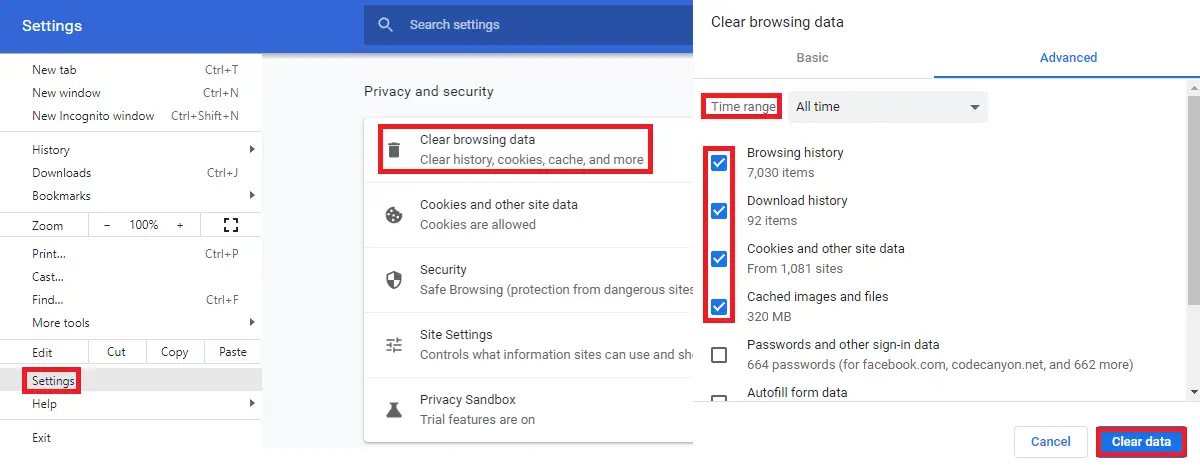
캐싱이나 쿠키로 인해 문제가 발생한 경우 캐시를 지우거나 다른 브라우저에서 체크인하거나 웹페이지를 시크릿 모드로 실행할 수도 있습니다.
장치와 라우터를 다시 시작하여 문제가 네트워킹으로 인한 것이 아닌지 확인하십시오.
서버 응답 대기
서버 부하에 따라 때때로 귀하와 웹 호스트 사이에 들어오는 장치 사이의 문제로 인해 사이트가 로드되지 않을 수 있습니다.

이 경우에는 아무 것도 할 수 없습니다. 서버가 잘 응답하고 녹색 신호를 보내는지 기다리기만 하면 됩니다. 서버 응답을 기다리는 동안 문제를 해결할 수 있는 다른 방법을 시도하는 것이 좋습니다.
VPN 연결 끊기
VPN을 사용하여 인터넷을 서핑하여 신원을 숨기고 있다면 비활성화하여 사이트를 한 번 열어볼 수도 있습니다.
VPN 연결을 끊은 후 504 게이트웨이 시간 초과 오류가 해결되면 VPN에서 오는 몇 가지 문제가 있다고 말할 수 있습니다. VPN이 웹 호스팅 서버에 연결할 수 없기 때문일 수 있습니다.
방화벽 비활성화
알 수 없는 사용자가 사이트에 들어오는 것을 방지하는 방화벽이나 보안 검사가 있는 경우 해당 설정을 제대로 확인해야 합니다. 브라우징 중 오류에 대해 방화벽이 책임이 있는 경우가 있습니다.
방화벽을 비활성화한 후 문제가 해결되면 문제를 일으키는 방화벽 설정을 확인하고 해결해야 합니다.
DNS 확인
사이트를 다른 호스트로 이전한 경우 DNS 설정이 올바르게 구성되어 있는지 확인해야 합니다. DNS 전파는 DNS 서버에 따라 최대 48시간이 소요될 수 있습니다. 변경 사항이 이미 적용되었으면 사이트의 DNS 설정과 이름 서버를 다시 확인하십시오.
오류 로그 확인
호스트가 cPanel의 서버 로그에 대한 액세스를 제공하는 경우 오류를 확인하는 것이 좋습니다. 일반적으로 error_log 파일의 public_html 내부에 저장됩니다.

그러나 호스트가 cPanel 이외의 다른 것을 사용하는 경우 호스팅 화면 내의 다른 위치에서 이를 찾을 수 있습니다.
CDN 확인
Content Delivery Network를 사용하는 경우 제대로 구성되지 않으면 오류가 발생할 수 있습니다. 서버가 다운되어 CDN이 제대로 작동하지 않는 경우에도 발생할 수 있습니다. CDN이 유지 관리를 위해 다운된 웹 호스트에 접속할 때 웹 사이트가 캐시된 리소스를 로드할 수 없으면 일반적으로 오류가 발생합니다.
CDN이 문제의 원인인 경우 CDN을 끄면 문제를 해결하는 데 도움이 됩니다. 문제가 여전히 존재한다면 다른 문제가 있을 수 있습니다.
데이터베이스 정리
사이트의 성능을 높이려면 데이터베이스를 정리하고 최적화해야 합니다. 때로는 복잡한 데이터베이스가 사이트의 다양한 오류를 담당합니다.
데이터베이스를 정리하는 WP-Optimize 및 WP ROCKET과 같은 플러그인도 있습니다.
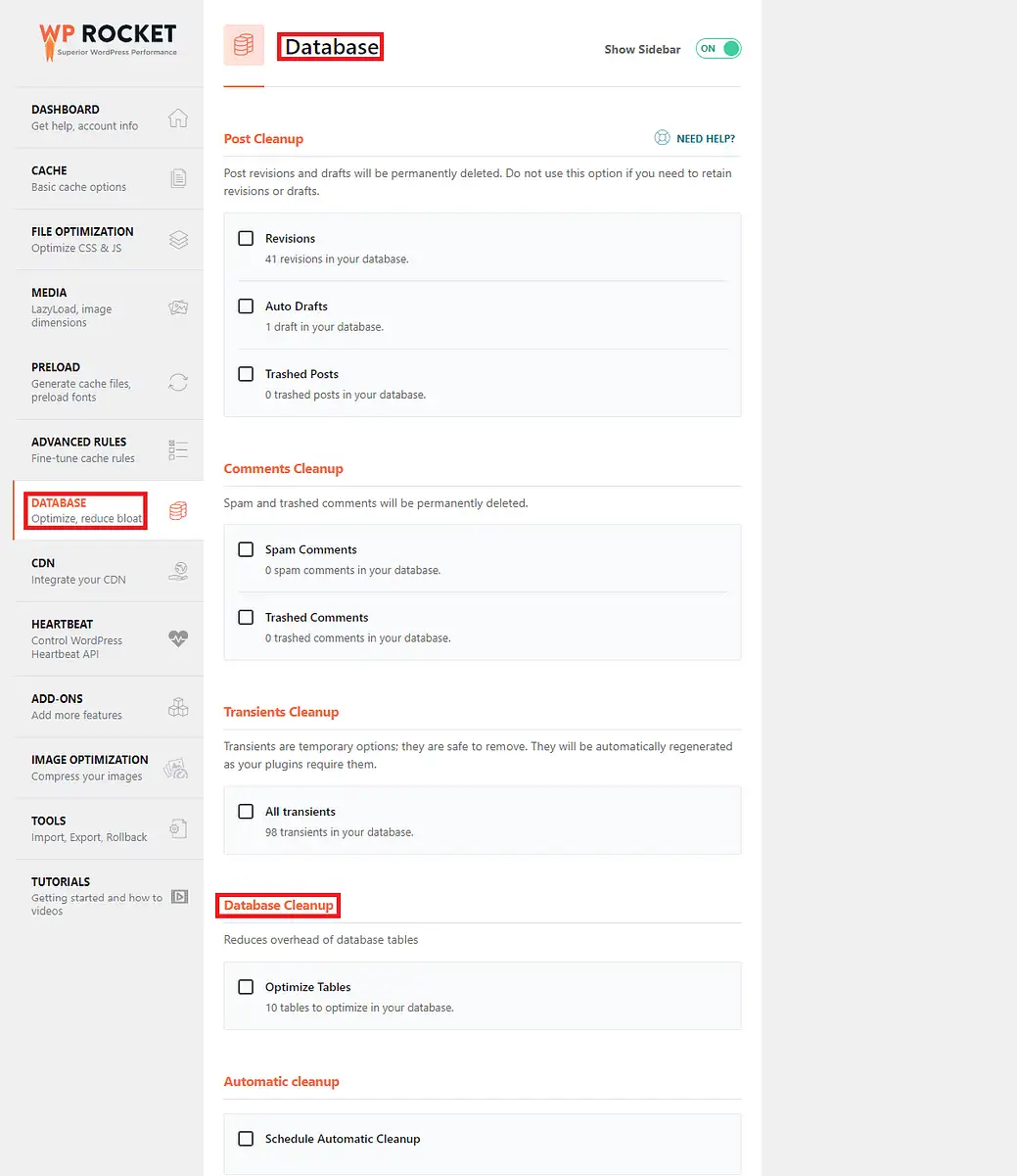
따라서 정기적으로 데이터베이스를 최적화하는 것이 항상 현명한 선택입니다.
기본 테마로 전환
문제가 테마로 인한 경우 기본 테마를 사용하여 사이트 문제를 해결할 수 있습니다. 테마가 제대로 코딩되지 않았거나 취약점이 있는 경우 사이트를 기본 테마로 전환하면 해당 오류가 제거되어야 하며 다음에 해당 특정 오류를 검색하여 수정할 수 있습니다.
WordPress 플러그인 비활성화
WordPress 플러그인으로 인해 오류가 발생할 가능성이 높습니다. 따라서 사이트에서 플러그인을 한 번에 하나씩 비활성화하고 문제가 해결되는지 확인해야 합니다. 플러그인으로 인해 문제가 발생한 경우 이 프로세스에서 플러그인을 식별할 수 있습니다. 플러그인을 식별한 후 플러그인을 수정하고 플러그인이 필요한 경우 다시 활성화할 수 있습니다.
Htaccess 파일 확인
.htaccess 파일은 정확히 무엇을 하고 있는지에 대한 적절한 지식이 없는 경우 편집해서는 안 되는 중요한 파일입니다. .htaccess 파일을 변경할 때마다 파일을 백업해 두어 예기치 않은 일이 발생할 경우 백업 파일을 교체할 수 있습니다.
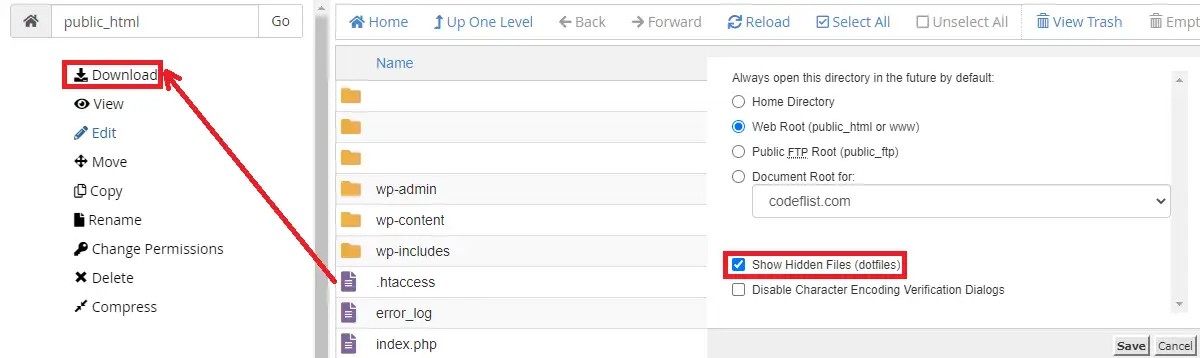
플러그인 설정에서 .htaccess 파일 편집 권한을 요청하는 플러그인이 있습니다. 따라서 .htaccess가 손상되었는지도 확인해야 합니다. 드물게 발생하지만 반드시 확인해야 합니다. 위의 과정과 같이 Plugin을 비활성화시키면서 .htaccess 파일 코드가 변경되었는지 확인한다. 특정 플러그인이 식별되면 해당 플러그인이 .htaccess 파일의 규칙을 다시 작성하는 것을 허용하지 않도록 해야 합니다. 해당 플러그인을 교체하는 것이 좋습니다.
웹 호스트 또는 ISP에 문의
때때로 장치에 할당된 IP로 인해 문제가 인터넷에서 페이지를 로드할 수 있습니다. 장치가 웹 사이트 소유자가 차단한 IP 목록에서 웹을 서핑하는 경우 장치로 해당 사이트를 열 수 없습니다. 이 경우 ISP에 연락하여 이 문제를 조사하고 IP를 변경해야 합니다. 이렇게 하면 문제가 빠르게 해결됩니다.
그러나 여러 수정 옵션을 시도했지만 여전히 성공하지 못한 경우 웹 호스트 제공업체에 문의하는 것이 좋습니다. 곧 오류를 수정할 아이디어가 있을 수 있습니다.
마무리
이 게시물에 나열된 모든 사항을 따르면 WordPress에서 504 게이트웨이 시간 초과 오류를 수정하는 방법을 알 수 있을 것입니다.
관련 게시물
- WordPress에서 WebP 이미지를 사용하는 방법
- WordPress에서 IP 주소를 차단하는 방법
- 403 금지 오류를 수정하는 방법
